Kartenelemente exportieren
Der Zweck dieses Tutorials ist es, zu demonstrieren, wie man Kartenelemente aus Avenza Maps exportiert, um sie mit anderer Software wie Google Earth oder in Avenza Maps auf einem anderen Gerät zu verwenden.
Es ist möglich, Elemente und Ebenen auf den Gerätespeicher oder in Cloud-Speicher wie Google Drive, Dropbox usw. zu exportieren, entweder einzeln oder alle zusammen. In diesem Tutorial wird erläutert, wie Sie verschiedene Kartenelemente exportieren können, darunter Linien, Markierungspunkte mit Fotos und Shapefiles.
Es gibt mehrere Exportoptionen für das Datenformat in Avenza Maps, die sich auf den ersten Blick sehr ähneln. Hier finden Sie einen Leitfaden, welches Format für Ihren Verwendungszweck geeignet ist:
Markierungspunkte - Wenn Sie nur Markierungspunkte exportieren möchten und daran interessiert sind, nur den Längen- und Breitengrad aus den Daten zu erhalten ohne zusätzliche GPS-Informationen, wird die Verwendung des CSV-Formats die geringste Menge an Dateispeicher für den Export beanspruchen. Wenn Sie daran interessiert sind, die Daten möglichst verlustfrei zu speichern oder die Daten zwischen GPS-Geräten auszutauschen, ist das GPX-Format das vorteilhafteste Format. Das Standardformat für den Export von Elementen, das KML-Format, eignet sich am besten für den Export von Markierungspunkten, denen Fotos beigefügt sind.
Linien/Tracks - Für den Export von Linien/Tracks stehen die Formate KML und GPX zur Verfügung. Wie bei Markierungspunkten bewahrt das GPX-Format detailliertere Informationen, benötigt aber mehr Speicherplatz. Tracks benötigen ebenfalls mehr Speicherplatz, da sie detailliertere Informationen als Linien speichern, z. B. die Geschwindigkeit und den Zeitpunkt der Aufzeichnung für jede Position.
Flächen - Das einzige verfügbare Formate für den Export von Flächen ist das KML-Format.
Pro: Sofern Sie im Besitz der Pro-Version sind, stehen Ihnen noch das Shapefile- und das GeoPackage-Format zur Verfügung.
Vorbereitung
Zunächst importieren Sie eine Reihe von Elementen, die wir zur Demonstration verschiedener Export-Optionen verwenden werden:
- Falls nicht in der ersten Übung geschehen, laden Sie die kostenlose Karte Toronto, ON Parks & Trails im Avenza Map Store
- Falls noch nicht in einer vorherigen Übung erfolgt, speichern Sie die folgenden Daten und importieren Sie dann in Avenza Maps (klicken Sie auf den jeweiligen Namen zum Download der Daten):
- Gehen Sie auf die Registerkarte Ebenen und verknüpfen Sie die Daten mit der Karte Toronto, ON Parks & Trails.
Exportieren von Markierungspunkten mit Fotos
- Öffnen Sie Toronto, ON Parks & Trails (West)
- Tippen Sie auf das Symbol für Kartenelemente (drei übereinanderliegende Ebenen unten rechts)
- Tippen Sie auf die Ebene ...Placemarks.
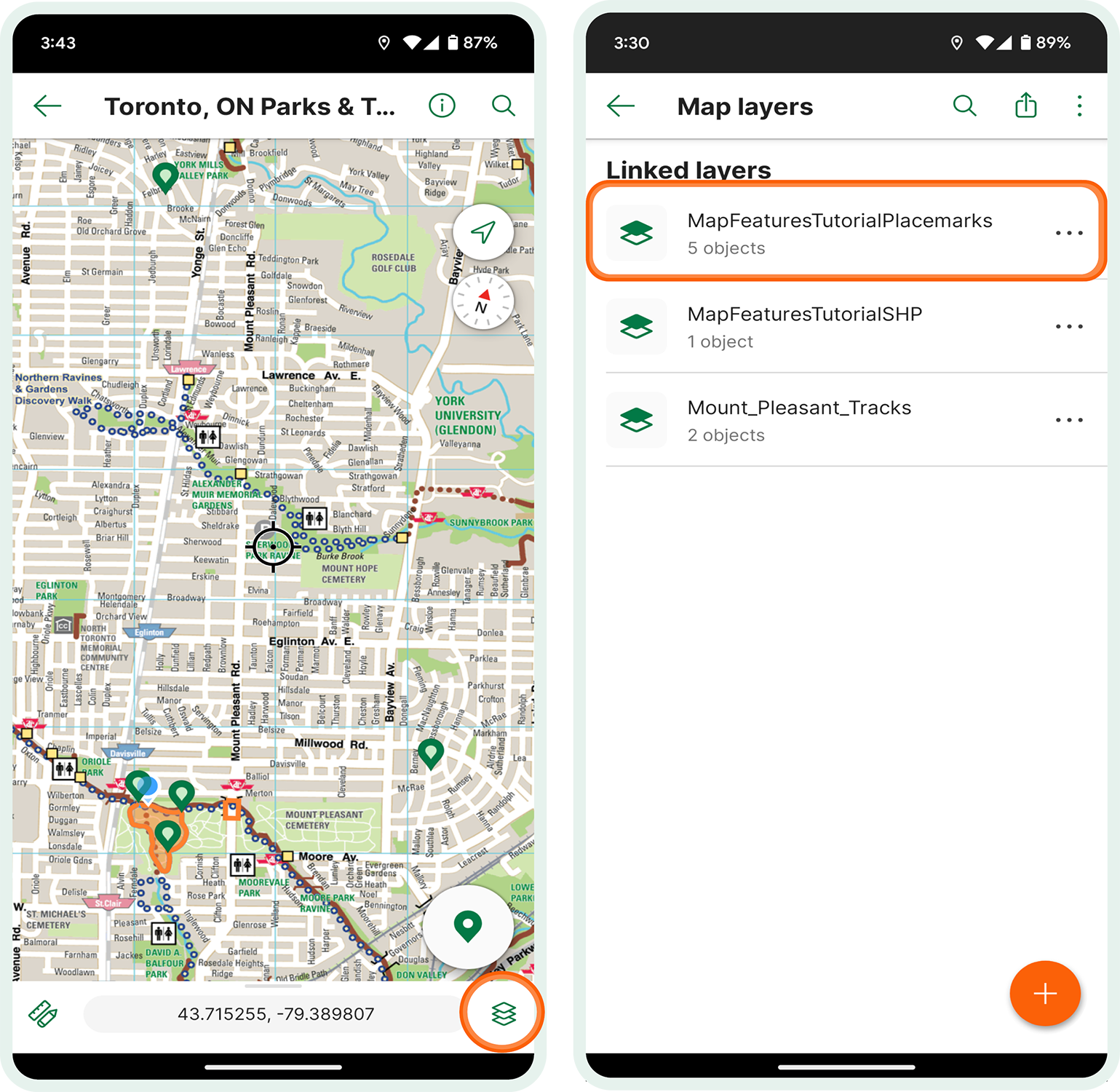
- Tippen Sie auf das Symbol
Ebenen exportieren. Bei Android-Geräten befindet sich diese Schaltfläche oben rechts, bei iOS-Geräten unten links.
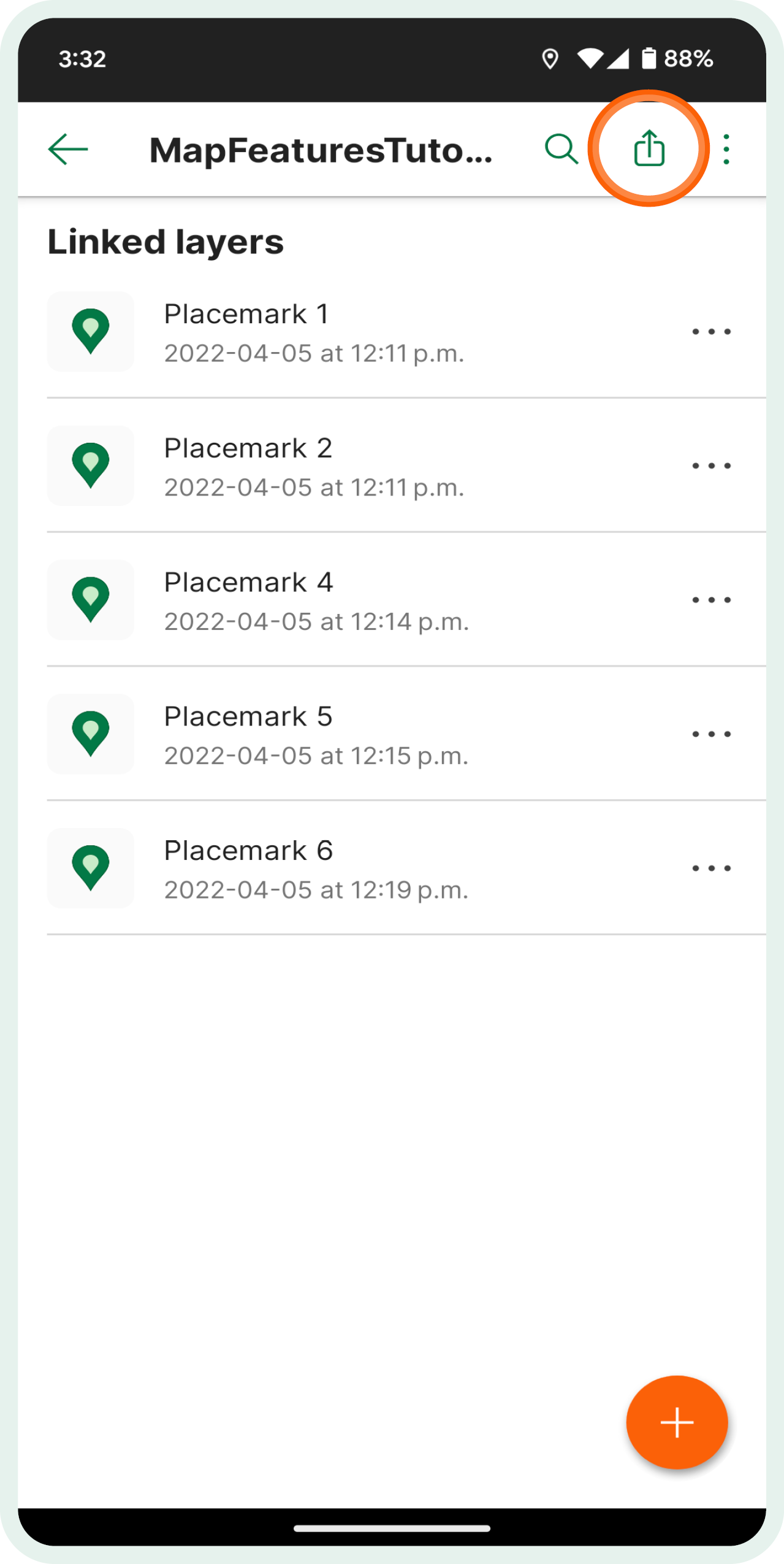
- Wählen Sie das KML-Format und tippen Sie unter Daten auf Benutzerdefiniert.
- Tippen Sie auf den Kreis neben dem Markierunspunkt, um ihn für den Export auszuwählen.

- Tippen Sie auf Bestätigen
- Tippen Sie auf Exportieren, um die Daten zu exportieren.
*Beim Export von Markierungspunkten mit angehängten Fotos müssen diese immer im KMZ-Format exportiert werden.
Tracks exportieren
- Tippen Sie auf die Registerkarte Ebenen
- Tippen Sie auf das Symbol
Ebenen exportieren. Bei Android-Geräten befindet sich diese Schaltfläche oben rechts, bei iOS-Geräten unten links.
- Setzen Sie das Format auf GPX
- Tippen Sie auf Exportieren, um die Daten zu exportieren. Bitte beachten Sie Ihr Exportziel und eventuelle Größenbeschränkungen.

*Die folgende Funktion steht nur Pro-Abonnenten zur Verfügung. Bitte ignorieren Sie diesen Teil des Tutorials, wenn Sie kein Pro-Abonnement haben.
Exportieren von Shapefiles zur Ansicht in Google Earth
- Open Toronto, ON Parks & Trails (West).
- Tippen Sie auf das Symbol für
Kartenelemente.
- Tippen Sie auf die Ebene "Shapefile".
- Setzen Sie das Format auf SHP.
- Tippen Sie auf das Symbol
Ebenen exportieren
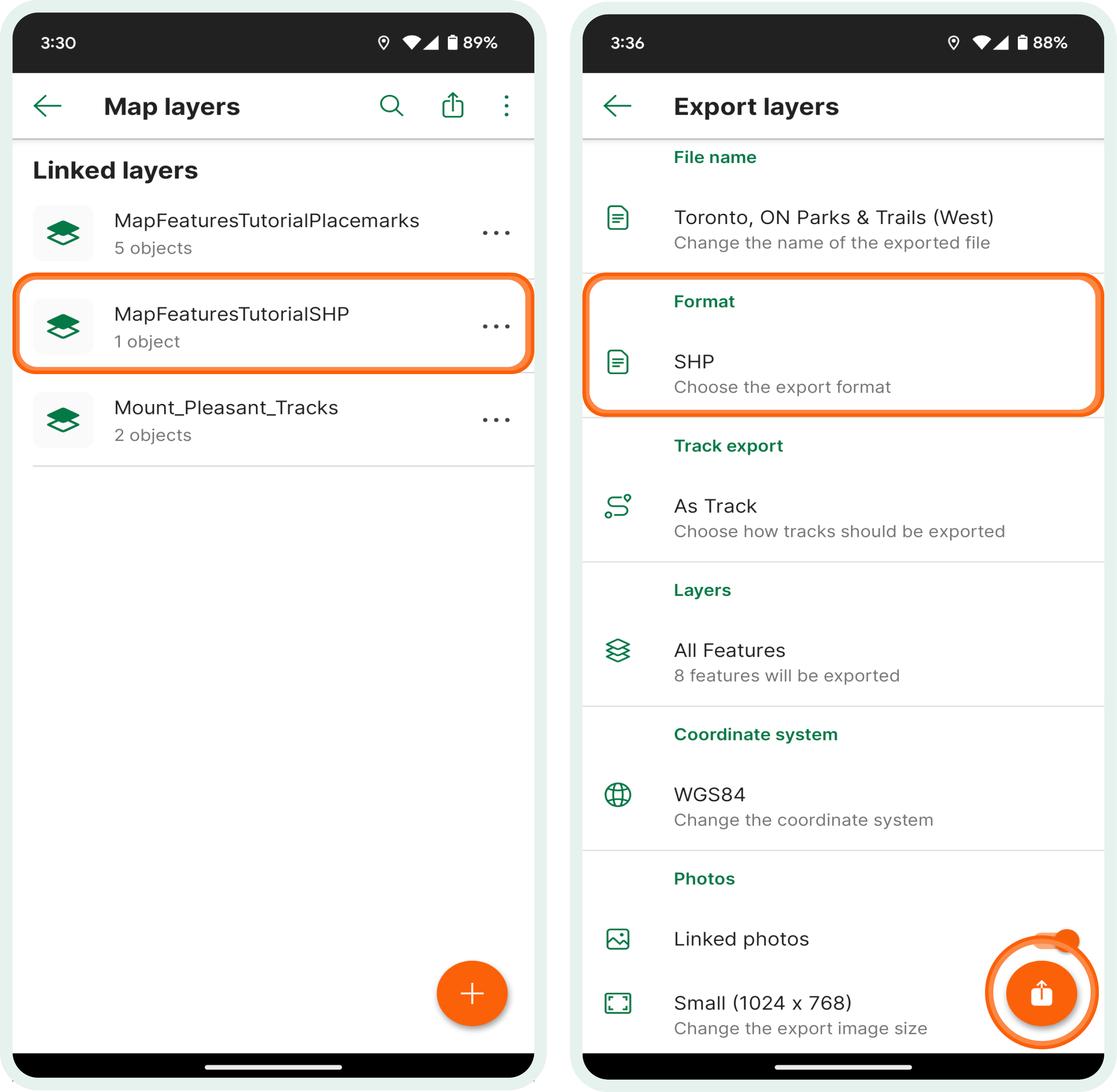
- Tippen Sie auf Exportieren, um die Daten zu exportieren.
- Entpacken Sie den Shapefile-Ordner auf Ihrem Desktop
- Google Earth öffnen
- Gehen Sie auf Datei und wählen Sie Importieren
- Importieren Sie das Shapefile zur Ansicht

